クラウドワークスのプロフィールを充実させて受注率をアップさせよう!メンバー情報編集方法を解説
クラウドワークスに限ったことではありませんが、自分のプロフィールページは充実させておくほど仕事の受注率のアップに繋がります。
クライアントが仕事を発注する時、クラウドワーカー(仕事を受注する人)のプロフィールを見て、発注をするかしないかを決めることが多いもの。
「この人にぜひ仕事をしてもらいたい!」と思ってもらえるよう、プロフィールは細かい部分まできちんと入力をしておきましょう。
今回は、「メンバー情報」をパソコンから編集する方法を画像付きで説明しますので、ぜひ参考にしてみて下さいね。
メンバー情報登録の手順
メンバー情報の登録では、表示名や画像、自己紹介などが入力できます。プロフィールの中で最も見られる確率が高いページなので、しっかり自分をアピールしておきましょう。
まずはクラウドワークスの公式サイトへアクセスします。
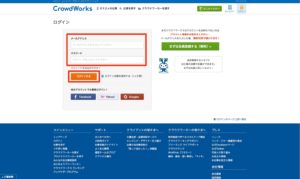
メールアドレスで登録した人は、メールアドレスとパスワードを入力して「ログイン」をクリックします。FacebookかYahoo!ID、Google+で登録した人は、ログインボタンの下にあるバナーをクリックしてログインしましょう。
ログインするとマイページに移動します。
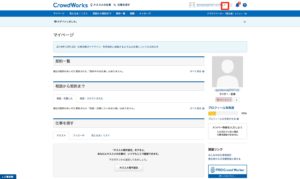
マイページに移動したら、画面右上にあるユーザー名の横の「▼」をクリックして下さい。
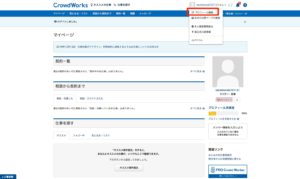
すると、
- プロフィール編集
- 自分の公開ページを確認
- 本人確認書類提出
- 振込先口座登録
- ログアウト
この5つのメニューが出てくるので、「プロフィールの編集」をクリックします。
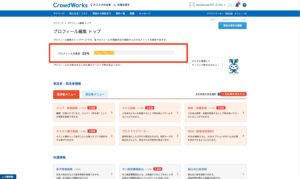
すると上記の画像のようなプロフィール編集のトップページへ移ります。プロフィールの充実度がパーセンテージで表示されていますが、ぜひ100%を目指して登録を進めていって下さいね。
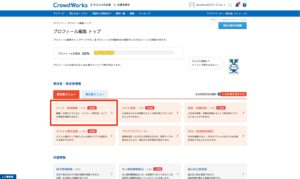
では次に、「受注者メニュー」の中にある「プロフィール情報編集」をクリックします。
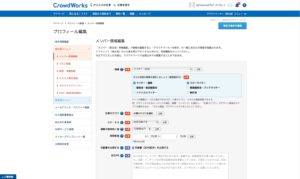
上記の画像の画面に移れば、ここからプロフィール内容が編集可能になります。
ここで編集できる項目は、
- 職種
- 仕事カテゴリ
- ステータス
- 稼働可能時間/週
- 時間単価
- 年齢層を公開するかしないか
- 自己PR
- Twitterアカウント
- GitHubユーザー名
- 出身地
- 大学院など
- 大学・専門学校
- 高校・高専
この項目です。このうち1〜5までが必須項目ですが、それプラス7の自己紹介までは最低限入力しておくのがおすすめ。余裕があって公開可能なら、全ての項目の入力を済ませておきましょう。
ちなみに公開後のプロフィールページは、クラウドワークスに登録していない人でも閲覧できます。任意の項目についてはその点も考慮して、入力するかしないかを判断しましょう。
ではそれぞれの項目を順番に説明していきます。「1.職種」についてですが、こちらは初回登録時に設定している項目です。変更がある場合はプルダウンをクリックして、変更したい職種に登録し直しましょう。
「2.仕事カテゴリ」ですが、「仕事カテゴリを選択」をクリックすると、
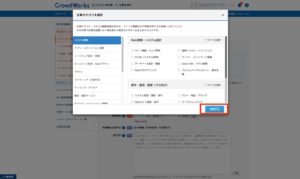
このような画面が出てきます。仕事のカテゴリは複数選択できるので、できそうなものは全てチェックを入れておくと仕事の受注率がアップしますので参考にしてみて下さい。選択したら右下にある「決定する」をクリックしましょう。
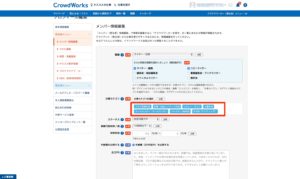
選択したカテゴリは上記の場所で確認できるので、間違いがないか目を通しておきましょう。
「3.ステータス」は、今仕事ができる状態なのかを表す項目です。「対応可能です」「仕事内容によります」「忙しいです」の3種類から選べるので、状況に合わせて都度変更しておきましょう。
「4.稼働可能時間/週」は1週間の中でどれぐらいの時間、仕事に充てられるかを表示する項目です。「10時間以下」「10〜20時間」「20〜30時間」「30〜40時間」「41時間以上」の5つから選べるので、該当する時間を選択しましょう。
「5.時間単価」は、仕事を受注する時の時給の上限と下限を入力する項目です。1時間あたりいくらぐらいの仕事を受注したいか、好きな数字を入れておきましょう。数字は手入力できます。
「6.年齢層を公開する」ですが、この項目にチェックが入っていると、「〇代前半」「◯代後半」という感じでプロフィールに表示されます。
これが表示されているとターゲットとなる年齢が絞られた記事、例えば「アラサーのスキンケア方法」などのお仕事が受注しやすくなるでしょう。アラサーの記事はアラサーに書いてもらった方が、リアルな内容に仕上がりますからね。
ただしこちらは任意なので、年齢層を公開したくない人はチェックを外しておきましょう。
「7.自己PR」はプロフィールの中で最も重要な項目です。
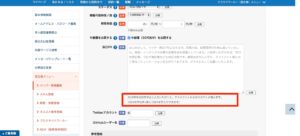
入力欄に書いてある通り、自己PR欄の充実度で受注率が変わってきます。
最低限必要な項目は、
- 職歴
- ライター歴
- 得意ジャンル
- 執筆可能なジャンル
- 週に執筆できる時間
- これまでの実績
です。
これらの項目をできるだけ詳しく、そして見やすく書くことを心がけましょう。
どんなにいい内容が書かれていても、文字だらけではクライアントも読むのにうんざりしてしまいます。
箇条書きなどをうまく使ってすっきりさせると、読まれるプロフィールに近づくので参考にしてみて下さいね。
「8.Twitterアカウント」と「9.GitHubユーザー名」は必須ではないので、持っていて公開しても問題ない人は入力しておきましょう。
「10.出身地」「11.大学院など」「12.大学・専門学校」「13.高校・高専」はいずれも手入力になります。
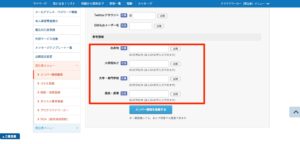
こちらも任意ですが、クライアントとの親密度がアップする可能性が上がるのでできれば入力しておいた方が良いです。
私は実際に「同じ大学出身ですね!」と話が盛り上がったことが何度もあります。
クラウドソーシング経由で仕事をする場合、基本的にはお互い顔を合わせずに仕事することになります。
そこで何かしらの共通点があると、なんとなく安心感を抱きますし、それがきっかけで継続案件を獲得する場合もあるのであなどれません。
一般に公開可能な人はぜひ入力しておきましょう。
そして最後に、
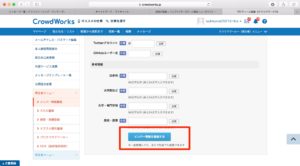
「メンバー情報を登録する」をクリックすれば登録が完了です。
メンバー情報は何度でも編集可能なので、情報が新しくなった時は早めに更新をしておきましょう。
自分の公開ページを確認する
メンバー情報の登録が終わったら、どのように公開されているのかを一度確認しておきましょう。
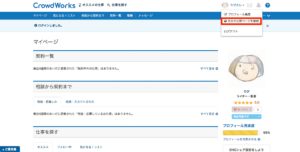
マイページに移動し、画面右上にあるユーザー名の横の「▼」をクリックして下さい。
するとメニューの中に「自分の公開ページを確認」があるので、そちらをクリックしてみましょう。
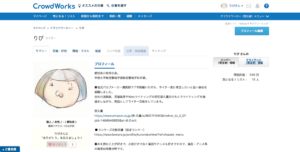
これががあなた以外の人から見たページです。編集画面とは全く違うので、メンバー情報編集後はこちらでレイアウトなどを確認しておきましょう。
メンバー情報は必須でなくても入力しておこう
メンバー情報を入力する時、必須ではなく任意となっていると面倒で入力しない人は多いかもしれません。
しかし全て入力してある人と比べると、例え抜けているのが1〜2個の項目でも充実度は下がってしまいます。
クライアントによってはプロフィールの完成度でワーカーを選ぶ場合もあるのが事実。
もちろん公開したくない情報を無理に入力する必要はないですが、「面倒だから」といって未入力にするのはもったいないと私は思っています。
すでに登録が済んでいる人も、これを機会に一度内容を見直してみて下さいね。
>>「原久鷹プロウェブライター養成講座」について詳しく見る
投稿者プロフィール

最新の投稿
 一般情報2021.03.05商品をおすすめするならアフィリエイトで収益につなげるのがベスト
一般情報2021.03.05商品をおすすめするならアフィリエイトで収益につなげるのがベスト 一般情報2019.04.08保護中: ウェブライターりぴの説明書
一般情報2019.04.08保護中: ウェブライターりぴの説明書 りぴのウェブライター日記2019.03.13【りぴのウェブライター日記】仕事をする相手を選べるのがフリーランスのいいところ!
りぴのウェブライター日記2019.03.13【りぴのウェブライター日記】仕事をする相手を選べるのがフリーランスのいいところ! りぴのウェブライター日記2019.03.12【りぴのウェブライター日記】たまには手書きでものを書くと頭がスッキリする!
りぴのウェブライター日記2019.03.12【りぴのウェブライター日記】たまには手書きでものを書くと頭がスッキリする!
